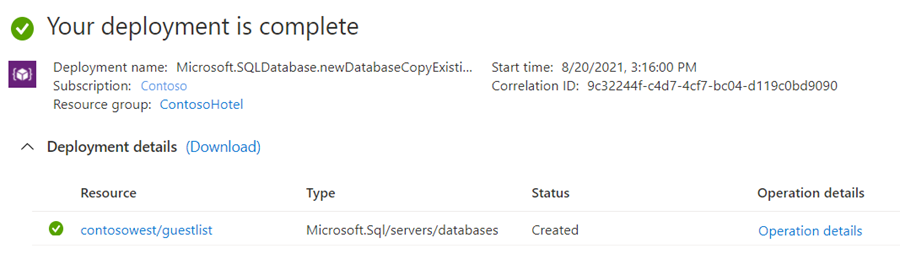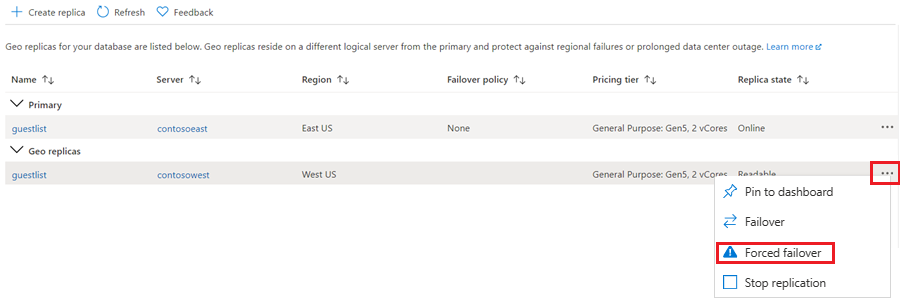Samouczek: konfigurowanie aktywnej replikacji geograficznej i trybu failover (Azure SQL Database)
Dotyczy: Azure SQL Database
W tym artykule pokazano, jak skonfigurować aktywną replikację geograficzną i zainicjować tryb failover dla usługi Azure SQL Database przy użyciu witryny Azure Portal, programu PowerShell lub interfejsu wiersza polecenia platformy Azure.
Aktywna replikacja geograficzna jest konfigurowana dla bazy danych. Aby przejąć grupę baz danych w tryb failover lub jeśli aplikacja wymaga stabilnego punktu końcowego połączenia, rozważ zamiast tego grupy trybu failover.
Wymagania wstępne
Aby ukończyć ten samouczek, potrzebujesz pojedynczej bazy danych Azure SQL Database. Aby dowiedzieć się, jak utworzyć pojedynczą bazę danych za pomocą witryny Azure Portal, interfejsu wiersza polecenia platformy Azure lub programu PowerShell, zobacz Szybki start: tworzenie pojedynczej bazy danych — Azure SQL Database.
Witryny Azure Portal można użyć do skonfigurowania aktywnej replikacji geograficznej między subskrypcjami, o ile obie subskrypcje znajdują się w tej samej dzierżawie microsoft Entra ID.
- Aby utworzyć replikę pomocniczą geograficzną w subskrypcji innej niż subskrypcja podstawowej w innej dzierżawie identyfikatora Entra firmy Microsoft, użyj pomocniczej lokalizacji geograficznej w subskrypcjach i samouczku T-SQL dzierżawy usługi Microsoft Entra ID.
- Operacje replikacji geograficznej obejmujące wiele subskrypcji, w tym konfigurację i tryb failover geograficznie, są również obsługiwane przy użyciu interfejsu API REST tworzenia lub aktualizowania baz danych.
Dodawanie pomocniczej bazy danych
Poniższe kroki umożliwiają utworzenie nowej pomocniczej bazy danych w ramach partnerstwa replikacji geograficznej.
Aby dodać pomocniczą bazę danych, musisz być właścicielem lub współwłaścicielem subskrypcji.
Pomocnicza baza danych ma taką samą nazwę jak podstawowa baza danych i domyślnie ma tę samą warstwę usługi i rozmiar obliczeniowy. Pomocnicza baza danych może być pojedynczą bazą danych lub bazą danych w puli. Aby uzyskać więcej informacji, zobacz Omówienie modelu zakupów opartego na jednostkach DTU i model zakupów oparty na rdzeniach wirtualnych. Po utworzeniu i zainicjowaniu pomocniczej bazy danych dane zaczynają się replikować z podstawowej bazy danych do nowej pomocniczej bazy danych.
Jeśli replika pomocnicza jest używana tylko do odzyskiwania po awarii (DR) i nie ma żadnych obciążeń odczytu lub zapisu, możesz zaoszczędzić na kosztach licencjonowania, określając bazę danych na potrzeby rezerwowania podczas konfigurowania nowej aktywnej relacji replikacji geograficznej. Aby uzyskać więcej informacji, zobacz replika rezerwowa bez licencji.
Uwaga
Jeśli baza danych partnera już istnieje (na przykład w wyniku zakończenia poprzedniej relacji replikacji geograficznej), polecenie zakończy się niepowodzeniem.
W witrynie Azure Portal przejdź do bazy danych, którą chcesz skonfigurować na potrzeby replikacji geograficznej.
Na stronie SQL Database wybierz bazę danych, przewiń do pozycji Zarządzanie danymi, wybierz pozycję Repliki, a następnie wybierz pozycję Utwórz replikę.
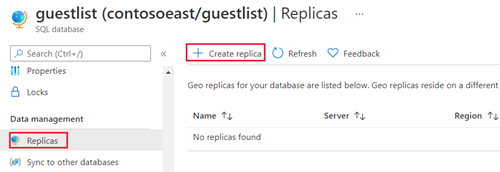
Wybierz swoją pomocniczą bazę danych geograficznie Subskrypcja i Grupa zasobów.
W razie potrzeby wybierz lub utwórz serwer dla pomocniczej bazy danych i skonfiguruj opcje Obliczenia i magazyn . Możesz wybrać dowolny region dla serwera pomocniczego, ale zalecamy sparowany region.
Opcjonalnie możesz dodać pomocniczą bazę danych do elastycznej puli. Aby utworzyć pomocniczą bazę danych w puli, wybierz pozycję Tak obok pozycji Chcesz użyć elastycznej puli SQL? i wybierz pulę na serwerze docelowym. Pula musi już istnieć na serwerze docelowym. Ten przepływ pracy nie tworzy puli.
Wybierz pozycję Przejrzyj i utwórz, przejrzyj informacje, a następnie wybierz pozycję Utwórz.
Pomocnicza baza danych jest tworzona i rozpoczyna się proces wdrażania.
Po zakończeniu wdrażania pomocnicza baza danych wyświetla jego stan.
Wróć do podstawowej strony bazy danych, a następnie wybierz pozycję Repliki. Pomocnicza baza danych znajduje się na liście replik geograficznych.
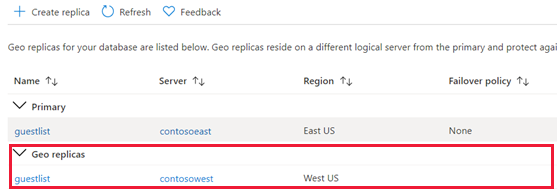
Inicjowanie trybu failover
Pomocnicza baza danych może zostać przełączona na podstawową.
W witrynie Azure Portal przejdź do podstawowej bazy danych w ramach partnerstwa replikacji geograficznej.
Przewiń do pozycji Zarządzanie danymi, a następnie wybierz pozycję Repliki.
Na liście Repliki geograficzne wybierz bazę danych, którą chcesz stać się nową bazą podstawową, wybierz wielokropek, a następnie wybierz pozycję Wymuszone przejście w tryb failover.
Wybierz przycisk OK, aby rozpocząć przechodzenie w tryb failover.
Polecenie natychmiast przełącza pomocniczą bazę danych do roli podstawowej. Ten proces powinien zostać ukończony w ciągu 30 sekund lub mniej.
Obie bazy danych są niedostępne przez maksymalnie 25 sekund, podczas gdy role są przełączane. Jeśli podstawowa baza danych ma wiele pomocniczych baz danych, polecenie automatycznie ponownie skonfiguruje inne pomocnicze bazy danych w celu nawiązania połączenia z nowym podstawowym. Cała operacja powinna potrwać krócej niż minutę w normalnych okolicznościach.
Usuwanie pomocniczej bazy danych
Ta operacja trwale zatrzymuje replikację do pomocniczej bazy danych i zmienia rolę pomocniczej w regularnej bazie danych odczytu i zapisu. Jeśli łączność z pomocniczą bazą danych zostanie przerwana, polecenie zakończy się powodzeniem, ale pomocnicze polecenie nie stanie się odczytem i zapisem dopiero po przywróceniu łączności.
- W witrynie Azure Portal przejdź do podstawowej bazy danych w ramach partnerstwa replikacji geograficznej.
- Wybierz pozycję Repliki.
- Na liście Repliki geograficzne wybierz bazę danych, którą chcesz usunąć z partnerstwa replikacji geograficznej, wybierz wielokropek, a następnie wybierz pozycję Zatrzymaj replikację.
- Zostanie otwarte okno potwierdzenia. Wybierz pozycję Tak, aby usunąć bazę danych z partnerstwa replikacji geograficznej. (Ustaw ją na bazę danych odczytu i zapisu, która nie jest częścią żadnej replikacji).
Replikacja geograficzna między subskrypcjami
- Aby utworzyć replikę pomocniczą geograficzną w subskrypcji innej niż subskrypcja podstawowej w tej samej dzierżawie firmy Microsoft Entra, możesz użyć witryny Azure Portal lub kroków opisanych w tej sekcji.
- Aby utworzyć replikę pomocniczą geograficzną w subskrypcji innej niż subskrypcja podstawowej w innej dzierżawie firmy Microsoft Entra, należy użyć uwierzytelniania SQL i języka T-SQL zgodnie z opisem w krokach w tej sekcji. Uwierzytelnianie entra firmy Microsoft dla usługi Azure SQL na potrzeby replikacji geograficznej między subskrypcjami nie jest obsługiwane, gdy serwer logiczny znajduje się w innej dzierżawie platformy Azure
Dodaj adres IP maszyny klienckiej wykonującej polecenia języka T-SQL w tym przykładzie do zapór serwera zarówno serwerów podstawowych, jak i pomocniczych. Możesz potwierdzić ten adres IP, wykonując następujące zapytanie podczas nawiązywania połączenia z serwerem podstawowym z tego samego komputera klienckiego.
SELECT client_net_address FROM sys.dm_exec_connections WHERE session_id = @@SPID;Aby uzyskać więcej informacji, zobacz Azure SQL Database i Azure Synapse IP firewall rules (Reguły zapory adresów IP usługi Azure Synapse).
masterW bazie danych na serwerze podstawowym utwórz identyfikator logowania uwierzytelniania SQL przeznaczony dla aktywnej konfiguracji replikacji geograficznej. Dostosuj nazwę logowania i hasło zgodnie z potrzebami.CREATE LOGIN geodrsetup WITH PASSWORD = 'ComplexPassword01';W tej samej bazie danych utwórz użytkownika na potrzeby logowania i dodaj go do
dbmanagerroli:CREATE USER geodrsetup FOR LOGIN geodrsetup; ALTER ROLE dbmanager ADD MEMBER geodrsetup;Zanotuj wartość identyfikatora SID nowego identyfikatora logowania. Uzyskaj wartość identyfikatora SID przy użyciu następującego zapytania.
SELECT sid FROM sys.sql_logins WHERE name = 'geodrsetup';Połącz się z podstawową bazą danych (a nie
masterbazą danych) i utwórz użytkownika dla tego samego identyfikatora logowania.CREATE USER geodrsetup FOR LOGIN geodrsetup;W tej samej bazie danych dodaj użytkownika do
db_ownerroli.ALTER ROLE db_owner ADD MEMBER geodrsetup;masterW bazie danych na serwerze pomocniczym utwórz te same dane logowania co na serwerze podstawowym, używając tej samej nazwy, hasła i identyfikatora SID. Zastąp wartość szesnastkowego identyfikatora SID w poniższym przykładowym poleceniu, a wartością uzyskaną w kroku 4.CREATE LOGIN geodrsetup WITH PASSWORD = 'ComplexPassword01', SID = 0x010600000000006400000000000000001C98F52B95D9C84BBBA8578FACE37C3E;W tej samej bazie danych utwórz użytkownika na potrzeby logowania i dodaj go do
dbmanagerroli.CREATE USER geodrsetup FOR LOGIN geodrsetup; ALTER ROLE dbmanager ADD MEMBER geodrsetup;Połącz się z bazą
masterdanych na serwerze podstawowym przy użyciu nowegogeodrsetupidentyfikatora logowania i zainicjuj tworzenie pomocniczej lokalizacji geograficznej na serwerze pomocniczym. Dostosuj nazwę bazy danych i nazwę serwera pomocniczego zgodnie z potrzebami. Po wykonaniu polecenia można monitorować tworzenie pomocnicze geograficznie, wykonując zapytanie względem widoku sys.dm_geo_replication_link_status w podstawowej bazie danych oraz widok sys.dm_operation_status wmasterbazie danych na serwerze podstawowym . Czas potrzebny do utworzenia pomocniczego obszaru geograficznego zależy od rozmiaru podstawowej bazy danych.alter database [dbrep] add secondary on server [servername];Po pomyślnym utworzeniu pomocniczego obszaru geograficznego użytkownicy, identyfikatory logowania i reguły zapory utworzone przez tę procedurę mogą zostać usunięte.